キーボードの背景画像や色を変更したり、各透明度の変更、入力時にバイブ実行などが行える『KeyboardPlus8』のご紹介。
昔からキーボードのカスタマイズは脱獄の醍醐味でもありますが、『KeyboardPlus8』を使用すると背景の色を変更したり、画像に変更するなんてことが可能。
更にキートップ・キー背景・キーボード背景の透明度なんかも個別に変更出来ますし、入力時にバイブを実行させるなんてオプションも!
ちなみに、背景画像の変更だけであれば無料脱獄アプリ【ImageBoard】を使っても行う事が出来ます。また、この部分に関してはいくつか注意点があるため後述いたします。
詳細情報
KeyboardPlus8
インストール
Searchタブより「KeyboardPlus8」と検索すると出てきます。
CydiaStoreより購入し、インストールを行ってください。詳しい購入方法は【超便利!有料脱獄アプリを買う!「Cydia Store」の使い方!】をご参考いただければと思います。
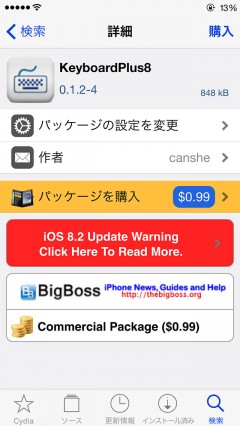
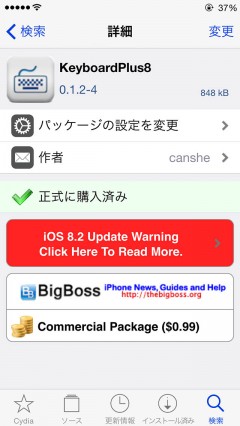
より詳しいインストール方法は【Cydia の 使い方! ~全部解説~ [JBApp]】をご覧ください。
アプリ紹介
『KeyboardPlus8』を使用すると、キーボード背景の背景や透明度を変更する事が可能!もちろん、日本語フリックキーボードにも適用されます。(サード製は一部設定のみ反映される場合があり)
タダ単に色を変えたりと言うことではなく、キートップ・キー背景・キーボード背景の透明度も一緒に調整出来るため、自分が見やすく使いやすい設定を行えます。

また、色の変更についてはグラデーションにも対応しており、これはこれで良い感じ!
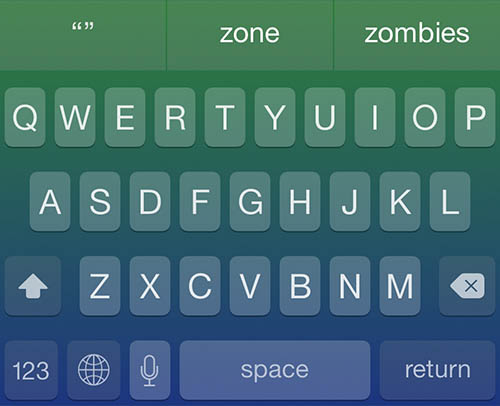
背景画像の変更
更に色の変更だけではなく「好きな画像を背景」にする事も可能。
各所の透明度を変更や、黒キーボードをベースにする事も出来るため、白っぽい画像でも、黒っぽい画像でも、どちらもで良い感じに設定する事が出来る!

注意点
執筆時点バージョン(0.1.2-4)では、背景画像を設定から選んでも反映されない場合があります。
下の画像を直接好きな物に差し替えることで変更されますが、使用される画像サイズに正常ではなく、この辺りは注意が必要です。(背景画像を使用する事が目的な場合は、アップデートを待った方がイイかもしれません)
/Library/PreferencesBundles/KeyboardPllus8.bundle/background.png
設定方法
設定アプリ内に追加される『KeyboardPlus8』項目より行います。
*設定項目が多いため、詳細は次項*
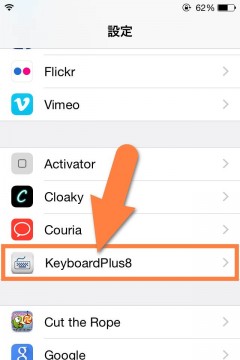
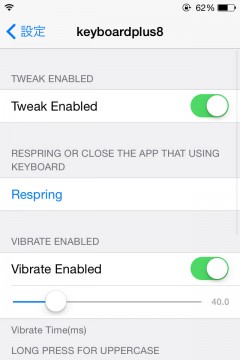
『Tweak Enabled』: 機能を有効にする
『Respring』: 設定変更後はリスプリングを行ってください
『Vibrate Enabled』: キーを入力するとバイブを実行(スライダーでバイブ時間を調整)
『Long Press For Uppercase』: キーを長押しすると大文字を入力
- 【 KeycapSetting 】
- 『KEYCAP CHARACTOR OPACITY』: キートップの透明度を調整
『KEYCAP BACKGROUND OPACITY』: キー背景の透明度を調整 - 【 BackgroundSettings 】
- 『BACKGROUND ALPHA』: 背景の透明度を調整
『Black Keyboard』: 黒キーボードをベースにする
『Background Image Enabled』: 背景画像を使用する
『Pick Background Image』: 背景にしたい画像を選択『Background Color Enabled』: 背景の色を変更(下のスライダーから色・透明度を調整)
『Gradient Background Color』: 背景の色をグラデーションにする(下のスライダーから色・透明度を2パターン調整)

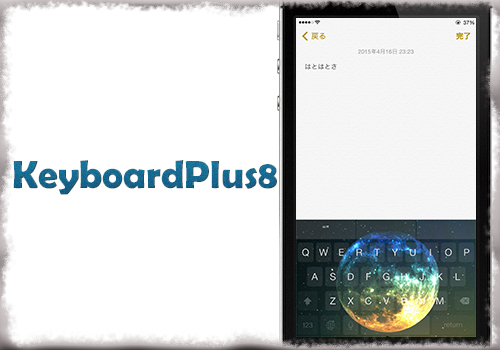
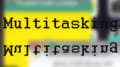

コメント
『背景画像の変更』のテキストがおかしくなってますww
月の画像ってなんて検索すれば出てきますか?
『moon』で画像検索すれば出てきますよ
キートップってなんですか、、、?
キーの文字部分ですね
このTweakを使うと、英語キーボードの色が赤くなりました。
削除しても、Tweak設定上で色設定をしても赤のままです。
次回ios脱獄正式リリースまでこの状態で我慢しなければいけなくなります。
気をつけて下さい。